excel怎样设置宏按钮,excel设置宏按钮的方法
excel怎样设置宏按钮?在excel中我们可以通过按钮来执行宏,很多不会编程的人都可以录制宏,大大方便了非专业人士的使用。下面让小编为你带来excel设置宏按钮的方法。
excel设置宏按钮的方法:
1、按钮的本质就是一个宏,所以在制作按钮之前,我们先来录制一个宏,把宏都准备好了,就可以制作按钮了。先打开一个表格如图所示,选中大标题,接下来我们在菜单栏上执行:开发工具--宏
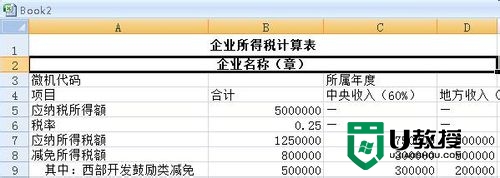
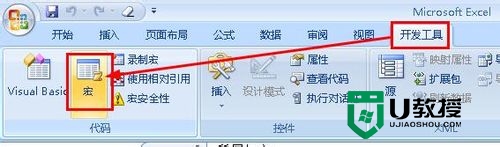
2、设置宏名称为【大标题】,保存位置为【个人宏工作簿】,这样打开任意的excel就能看到这个宏,如果保存在【当前工作簿】就只能在这个excel文件中看到该宏了。
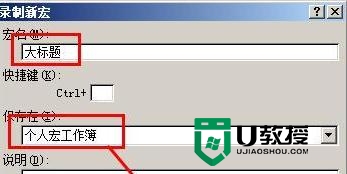
3、右键单击已经选中的单元格,在打开的右键菜单中,选择【设置单元格格式】
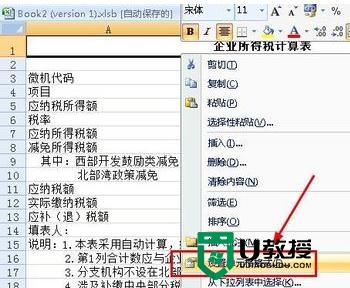
4、在打开的单元格格式对话框中,切换到对齐选项下,然后设置水平对齐、垂直对齐、合并单元格。
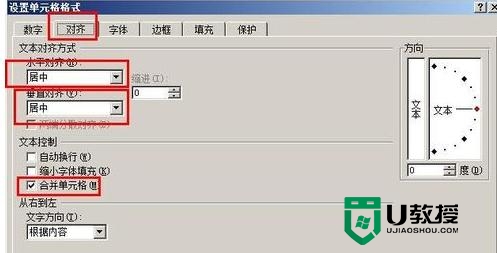
5、切换到字体选项下,然后设置字形和字号,最后点击确定按钮。字形和字号的设置要符合大标题醒目的要求。
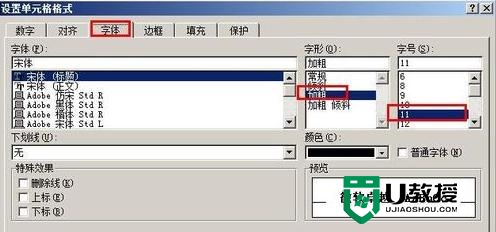
6、设置好了大标题的格式以后,我们就点击开发工具下的【停止录制】
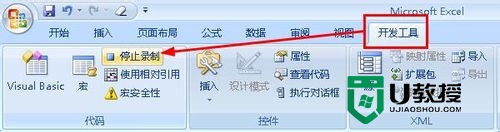
7、接下来再录制一个宏,这回是设置小标题的格式,设置流畅图我已经贴在下面了,由于和上面的步骤一样,这里就不讲解了。
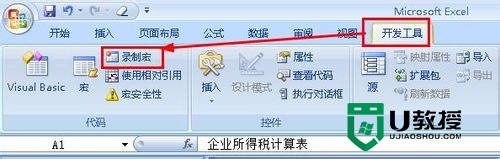
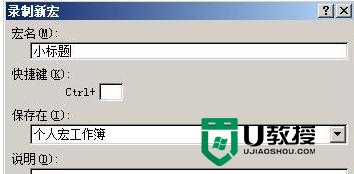
8、录制好宏以后,我们在菜单栏上执行:开发工具--插入,在打开的列表中选择按钮。
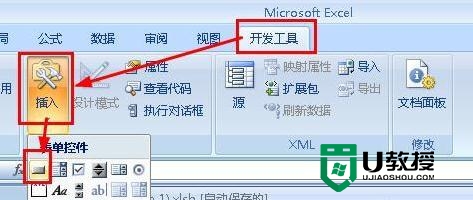
9、拖动鼠标就可以绘制出一个按钮,同时会打开一个指定宏的对话框,选择【大标题】这个宏,然后点击确定按钮。
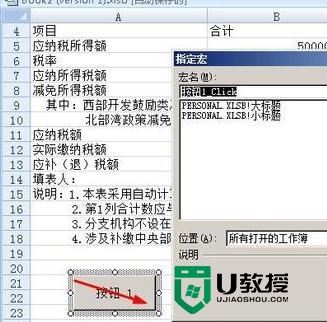

10、将按钮上的文字设置成为:设置大标题格式。如果你对按钮上的文字要求更高,要设置他的字体和大小,还可以右键单击按钮,选择设置空间格式,对文字进行更具体的设置。
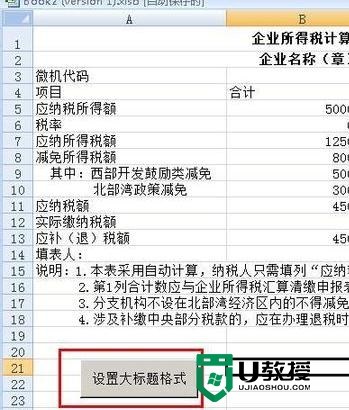

11、同样的方法我们再添加一个按钮2,指定的宏为小标题。

12、最后我们换一种方式来插入按钮,前面所讲的按钮都是先建立宏,然后再添加按钮,现在先插入一个按钮,再建立宏,如图所示,先选中一个要设定格式的单元格,然后再菜单栏上执行开发工具--插入,插入一个按钮。
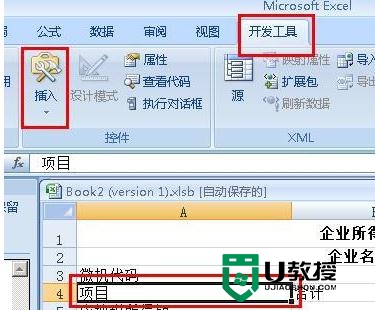
13、拖动鼠标绘制一个按钮,然后就自动打开这个对话框,设置宏名为【设置列标题】,然后点击右侧的【录制】

14、打开录制宏对话框,设置宏名,然后点击确定。下面就开始对单元格的格式进行设置,所有的设置都会记录在宏里。
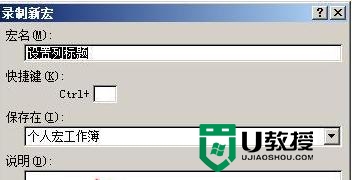
15、单元格设置完成了以后,再执行:开发工具--停止录制
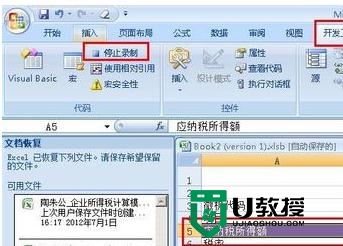
16、将该按钮的文字设置为:设置列标题格式,这样就完成了按钮的制作,你学会了吗。
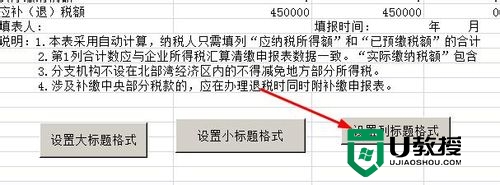
关于【excel怎样设置宏按钮】就如上述的教程,还不清楚具体操作方法的用户可以参考上述的教程来设置。更多精彩教程或者是u盘装系统的疑问都欢迎上u教授官网查看。
excel怎样设置宏按钮,excel设置宏按钮的方法相关教程
- excel开启宏设置怎么开 excel如何开启宏设置
- 电脑中Excel附件没有打开按钮的解决方法
- wps宏插件如何安装?wps excel加载宏的方法
- Win11回退按钮没反应怎么办?Win11回退按钮没反应的解决方法
- Win11没有开始按钮怎么办?Win11没有开始按钮解决方法
- 罗技鼠标宏怎么设置 罗技鼠标设置宏的方法
- Excel表格中的宏是什么意思?Excel宏使用教程
- 宏碁自己装系统怎么设置bios|宏碁设置bios快捷方法
- excel宏如何启动 excel表格加载宏在哪里打开
- 英菲克鼠标宏设置教程 英菲克的鼠标宏怎么设置
- 5.6.3737 官方版
- 5.6.3737 官方版
- Win7安装声卡驱动还是没有声音怎么办 Win7声卡驱动怎么卸载重装
- Win7如何取消非活动时以透明状态显示语言栏 Win7取消透明状态方法
- Windows11怎么下载安装PowerToys Windows11安装PowerToys方法教程
- 如何用腾讯电脑管家进行指定位置杀毒图解

